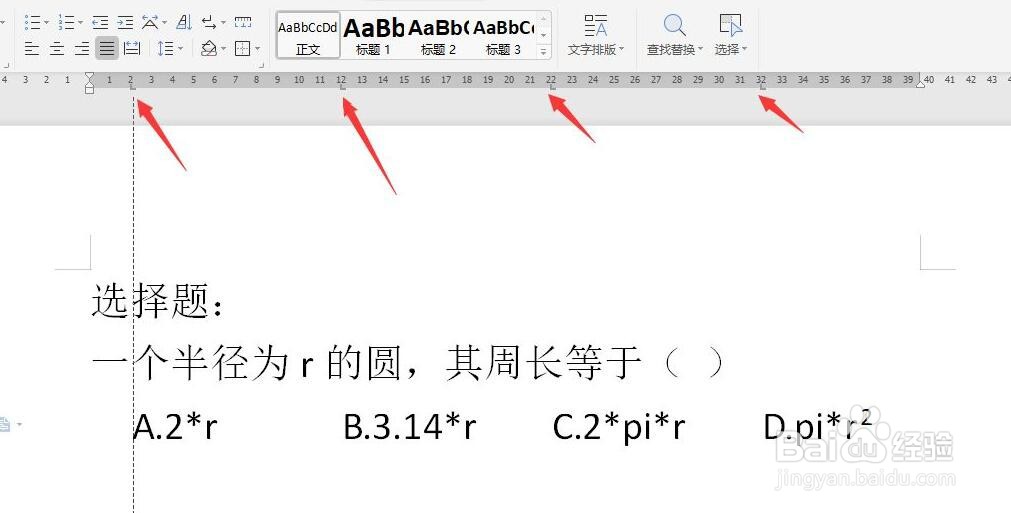1、首先,我们切换到“视图”选项卡,勾选“标记”和“标尺”两个功能选项,这样就可以将标尺显示出来。
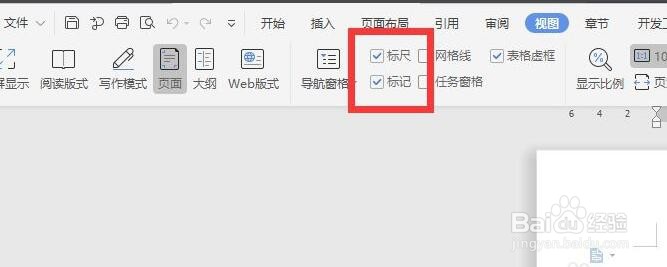
2、切换到“开始”选项卡,点击“制表位”工具。
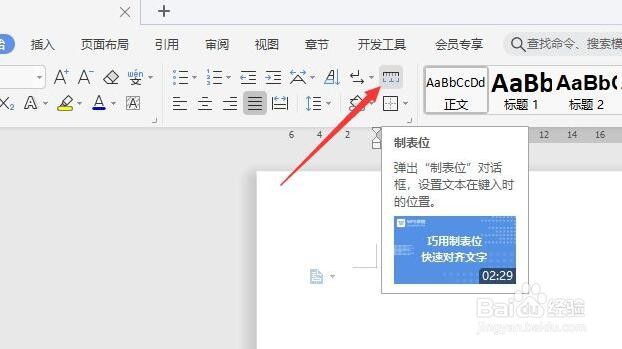
3、待打开“制表位”窗口后,在“制表位位置 ”输入框中输入制表位的位置,在此可以设置单位及对齐方式。
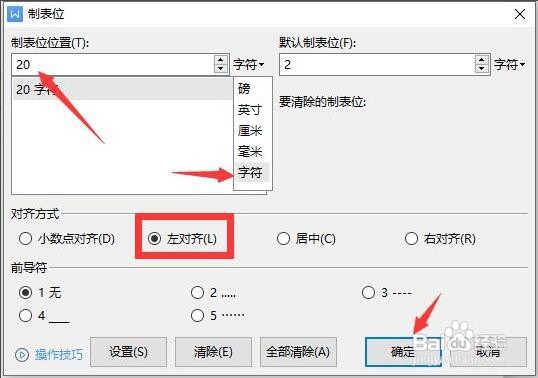
4、如图所示,对于新插入的制表位,我们可以通过按Tab键实现光标的自动跳转,以及文本的对齐功能。
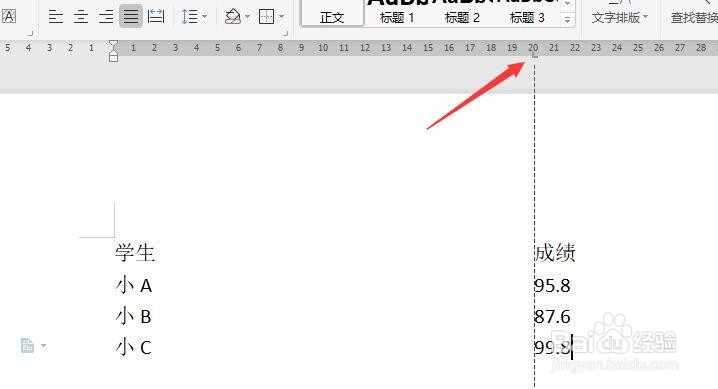
5、有时我们可能需要在制表符前加前导符,对此可以在其“制表位设置”界面中,根据实际需要进行选择。
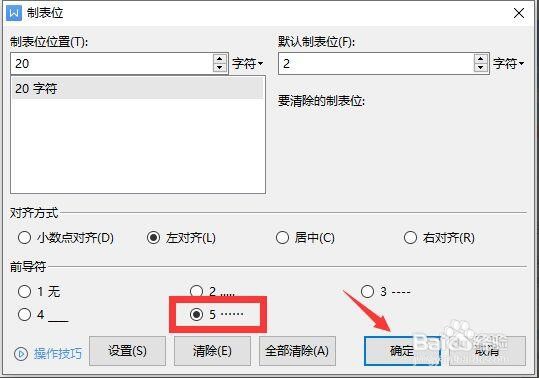
6、如图所示,在其前言添加前导符的效果:

7、当然,我们还可以一次性添加多个制表位,只需要在其“制表位”设置界面中,添加多个制表位即可。
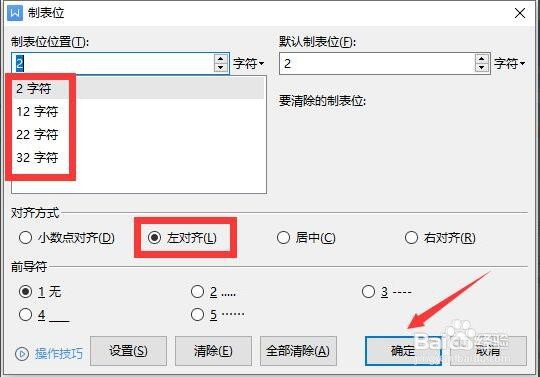
8、最后我们就可以通过Tab键在不同制表位之间进行切换,并完成文本的输入以及对齐操作。